 |

 |
Mac OS X - Mail 1.3 |

 |
1. |
ドック(Dock)の[Mail]
アイコンをク
リックしてMailを起動します。 |
|



 |
2. |
Mailの画面が表示されます。 |
|

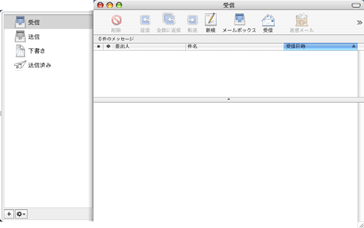

 |
3. |
[Mail]メニューをクリック
し、[環境設
定...]を選択します。 |
|

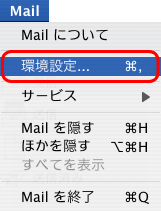

 |
4. |
"一般"画面が表示されます。[ア
カウント]ボタ
ンをクリックします。
("アカウント"画面が表示されている場合はそのまま次のステップに進んでください)
|
|

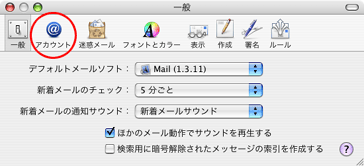

 |
5. |
"アカウント"画面が表示されま
す。 |
|


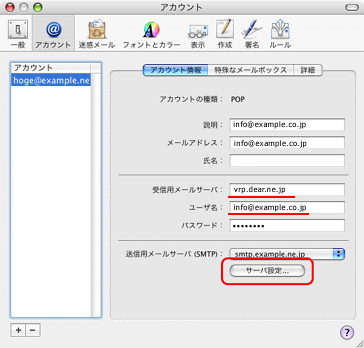

| [受信用メールサーバ]:【vrp.dear.ne.jp】
を入力 |
[ユーザ名]:【メールアドレス】
を入力
(例:info@example.co.jp)
|
| [パスワード]:お客様がご指定された「メール
パスワード」を入力 |
|

 |
6. |
"SMTPサーバのオプション"画
面を表示します。 |
|

| "送信用メールサーバ(SMTP)"の下にある[サーバ設定...]ボタンをクリックします。 |

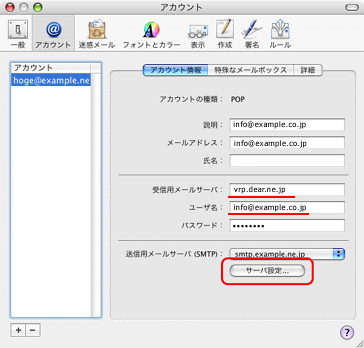

 |
7. |
"SMTPサーバのオプション"画
面が表示されま
す。 |
|


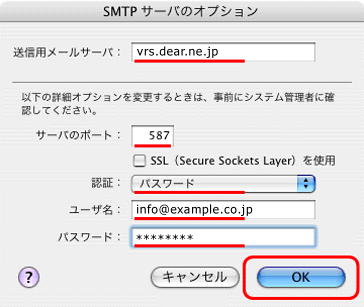

| [送信用メールサーバ]:【vrs.dear.ne.jp】
を入力 |
| [サーバのポート]:【587】と入力 |
| [認証]:「パスワード」を選択 |
[ユーザ名]:【メールアドレス】
を入力
(例:info@example.co.jp)
|
| [パスワード]:お客様がご指定された「メール
パスワード」を入力 |
|


 |
8. |
"アカウント"画面に戻ります。 |
|


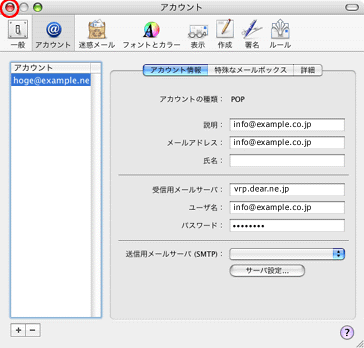

 |
9. |
設定の保存を確認する画面が表示さ
れます。 |
|


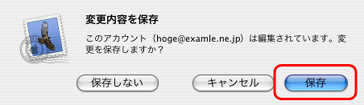

 |
10. |
Mailの画面に戻ります。 |
|


|



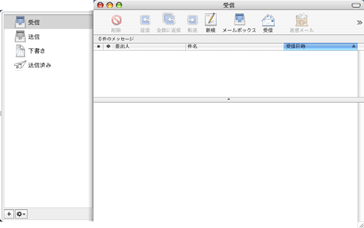
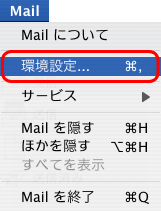
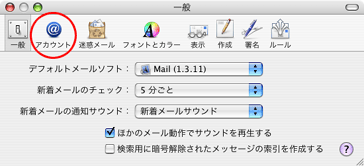
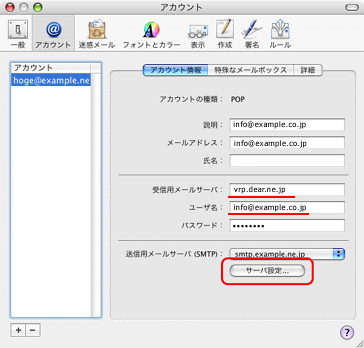
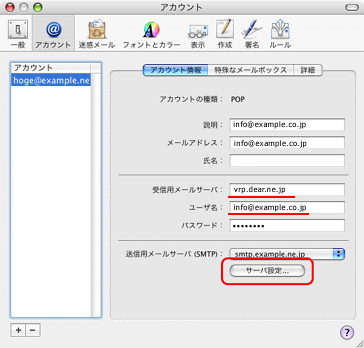
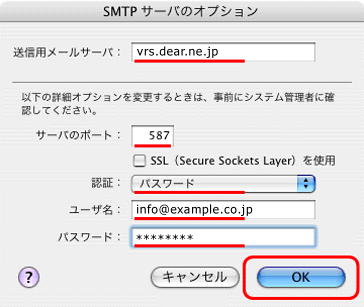
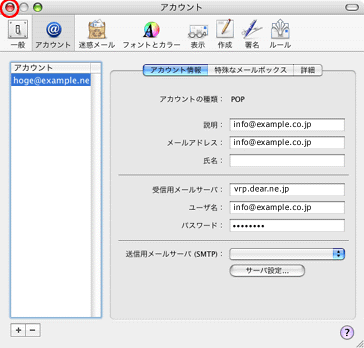
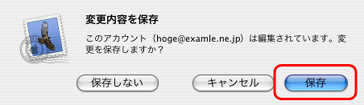

 「メールサーバ変更のお知らせ」へ戻る
「メールサーバ変更のお知らせ」へ戻る